
重要说明:自从Notepad++ v7.6开始,插件管理功能又重新回来了。使用v7.6以及更新版本的同学请忽略此经验。在v7.6版本的Notepad++上,你可以通过Notepad++的菜单“插件”--“插件管理”(英文版为"Plugins--Plugins Admin...")功能安装和卸载插件。
推荐教程:notepad图文教程
Notepad++是一款非常好用的免费的纯文本编辑软件,而其庞大的插件库则向用户提供了更多更强大的丰富功能。但是,不知从什么版本开始Notepad++移除了“插件管理器”,使得我们只能自己手动安装那些功能丰富的插件。暂且不讨论作者为何移除“插件管理器”,手动安装插件也并不是什么困难的事情。下面,我就来介绍一下如何手动安装插件。此经验介绍的插件安装操作适用于绝大部分Notepad++官方认证的插件的安装,但也不排除某些极其特殊的插件需要额外的操作。遇到此类插件,请参见其说明来安装。
如果你是动手达人,谙熟电脑软件的一系列操作,那么下面这个简略版的文字描述供你参考:
简略版经验:1、下载插件;2、将插件中的dll文件copy到notepad++的安装目录下的plugins目录下。如果插件有doc,将doc目录copy到plugins目录下;3、重启Notepad++。
下面我将展示如何为Notepad++安装Compare插件。这是用来对比两个纯文本文档的插件。
1、我们需要去浏览Notepad++的官方插件列表,找到我们需要的Compare插件。打开Notepad++,在菜单栏点击菜单“?”。在弹出的菜单项中点击“获取插件”。操作系统自带的浏览器会自动为我们打开Notepad++的官方插件列表。
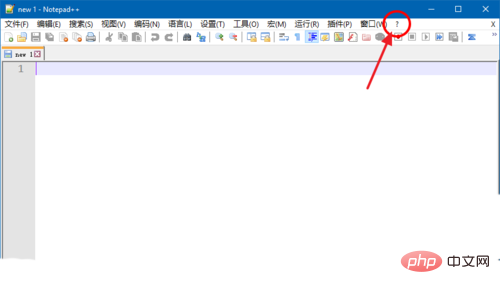
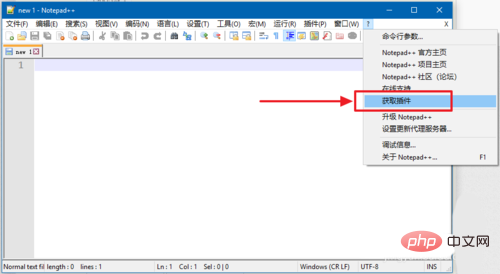

2、在插件列表中,点击索引字母“C”。快速定位到所有以“C”字母开头的插件处。我们可以在列表中找到两个Compare Plugin,一个是官方认证版,一个是非官方版本。这里我们安装官方认证版。
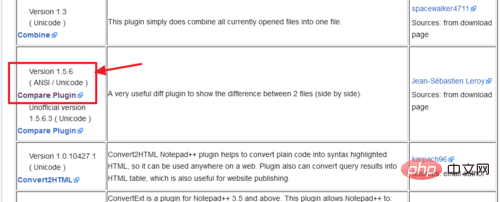
3、点击Compare Plugin名字,进入插件下载页面。Notepad++的官方插件全都存放在Sourceforge.net网站上。进入sourceforge.net网站后,点击“download”下载按钮下载Compare插件。
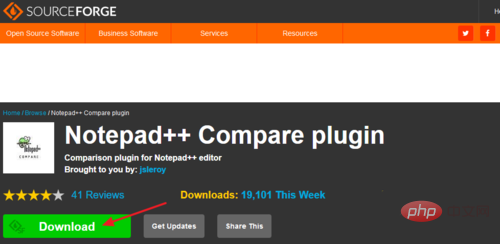
4、解压缩下载好的插件压缩包(ComparePlugin.v1.5.6.2.bin.zip)。解压后,我们得到1个文件ComparePlugin.dll和1个文件夹doc。
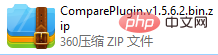
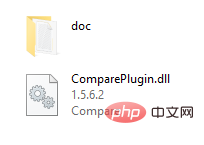
5、打开Notepad++的安装目录。我的Notepad++安装在C:\Program Files (x86)\Notepad++。将Compare插件解压缩出来的dll和doc拷贝到Notepad++安装目录中的Plugins目录下。
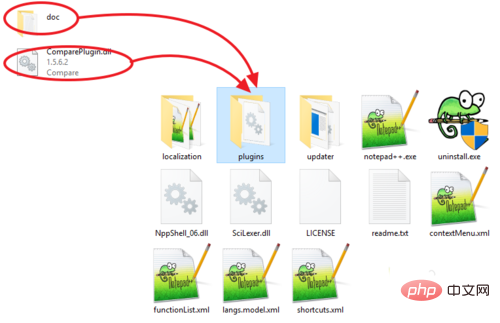
6、重启Notepad++,你会发现Notepad++的“插件”菜单栏中多了一个Compare菜单项。至此,Compare插件的安装操作全部结束。
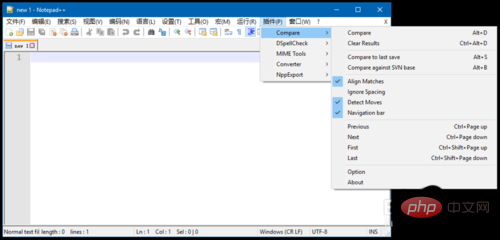
以上是notepad插件怎么安装的详细内容。更多信息请关注PHP中文网其他相关文章!
 记事本:其起源和发展Apr 13, 2025 am 12:05 AM
记事本:其起源和发展Apr 13, 2025 am 12:05 AMNotepad wascreatedbyDonHoin2003toaddresstheneedforamoreefficienttexteditor.1)DonHo,aTaiwaneseprogrammer,releasedthefirstversionin2003.2)Itsopen-sourcenaturehasallowedforcollaborativedevelopmentandcontinuousimprovement.3)Notepad offersextensibilityt
 简单安装:如何启动记事本Apr 12, 2025 am 12:01 AM
简单安装:如何启动记事本Apr 12, 2025 am 12:01 AMNotepad 是一个免费的源代码编辑器,支持多种编程语言的语法高亮和代码折叠。安装步骤:1.访问官方网站下载最新版本;2.双击安装包并按提示安装;3.从开始菜单启动Notepad 。使用技巧:1.选择相应语言进行语法高亮;2.安装插件如“Compare”进行文件比较;3.调整编码格式解决显示问题;4.关闭自动完成和清理插件优化性能;5.启用自动备份功能保护代码。
 记事本:捐款和资金Apr 11, 2025 pm 12:13 PM
记事本:捐款和资金Apr 11, 2025 pm 12:13 PMNotepad 通过用户捐款保持免费和开源。1)捐款通过PayPal或银行转账进行,用户自愿决定金额。2)资金用于服务器费用、开发工具和开发者奖金,透明度通过定期报告保证。3)捐款不仅支持Notepad ,也支持整个开源社区的发展。
 记事本线号:显示行号Apr 10, 2025 am 09:42 AM
记事本线号:显示行号Apr 10, 2025 am 09:42 AM在Notepad 中显示行号的步骤是:1.设置->首选项->编辑器->勾选“显示行号”。行号功能对于程序员至关重要,因为它能帮助快速定位和引用代码中的特定位置,提升工作效率。
 记事本与记事本:哪个文本编辑器适合您?Apr 09, 2025 am 12:09 AM
记事本与记事本:哪个文本编辑器适合您?Apr 09, 2025 am 12:09 AM选择Notepad ,因为它功能更强大,适合编程和高级文本编辑。1.Notepad适合简单文本编辑,轻量快速。2.Notepad 支持多种编程语言,提供语法高亮和插件扩展,适用于复杂编程任务。
 在记事本:处理大型文本文件的策略中打开大文件Apr 08, 2025 am 12:07 AM
在记事本:处理大型文本文件的策略中打开大文件Apr 08, 2025 am 12:07 AM处理大文件时,应使用Notepad 、命令行工具或自定义脚本。1.Notepad 支持文件分块加载,减少内存使用。2.命令行工具如less或more以流方式读取文件。3.自定义脚本使用Python的itertools模块以迭代方式读取文件,避免一次性加载全部内容。
 记事本自动保存:自动保存的解决方案和替代方案Apr 07, 2025 am 12:03 AM
记事本自动保存:自动保存的解决方案和替代方案Apr 07, 2025 am 12:03 AMNotepad没有内置自动保存功能,但可以通过脚本或替代工具实现。1.使用PowerShell脚本每隔5分钟保存Notepad。2.配置Notepad 启用自动保存。3.使用VSCode并安装AutoSave插件,设置自动保存延迟为10秒。通过这些方法,可以有效避免数据丢失。
 初学者的记事本:入门的简单指南Apr 06, 2025 am 12:03 AM
初学者的记事本:入门的简单指南Apr 06, 2025 am 12:03 AMNotepad可用于记录想法、编写代码和记笔记。1.创建新文件(Ctrl N),2.输入文本,3.保存文件(Ctrl S)。它支持多种格式,适合初学者和日常使用。


热AI工具

Undresser.AI Undress
人工智能驱动的应用程序,用于创建逼真的裸体照片

AI Clothes Remover
用于从照片中去除衣服的在线人工智能工具。

Undress AI Tool
免费脱衣服图片

Clothoff.io
AI脱衣机

AI Hentai Generator
免费生成ai无尽的。

热门文章

热工具

WebStorm Mac版
好用的JavaScript开发工具

SublimeText3汉化版
中文版,非常好用

Dreamweaver Mac版
视觉化网页开发工具

mPDF
mPDF是一个PHP库,可以从UTF-8编码的HTML生成PDF文件。原作者Ian Back编写mPDF以从他的网站上“即时”输出PDF文件,并处理不同的语言。与原始脚本如HTML2FPDF相比,它的速度较慢,并且在使用Unicode字体时生成的文件较大,但支持CSS样式等,并进行了大量增强。支持几乎所有语言,包括RTL(阿拉伯语和希伯来语)和CJK(中日韩)。支持嵌套的块级元素(如P、DIV),

Atom编辑器mac版下载
最流行的的开源编辑器





